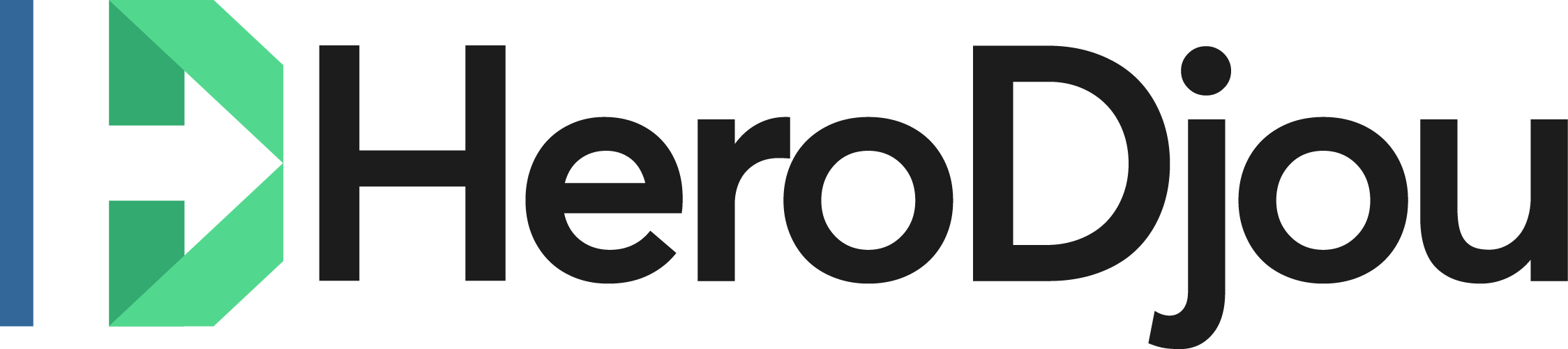Guia de Criação de vídeos profissionais para o YouTube
Pontos importantes (resumo):
I. Qualidade do vídeo
- Gravar em alta definição (1080p) ou em resolução 4K
- Verificar as configurações da câmera para gravar em alta definição
- Iluminação e ambiente sem ruídos ou interferências sonoras são importantes para a qualidade do vídeo
- Evitar o zoom digital para não comprometer a qualidade da imagem
II. Orientação do vídeo
- Gravar na orientação horizontal para vídeos longos e vertical para vídeos curtos
III. Duração do vídeo
- Shorts no YouTube são vídeos curtos (até 60 segundos) com conteúdo conciso e de fácil digestão
- Vídeos longos no YouTube não têm limite de duração, ideais para cobrir tópicos mais complexos
- Escolha entre vídeo curto ou longo depende do objetivo do criador de conteúdo e do tema abordado
IV. Conteúdo do vídeo
- É importante que o vídeo seja atraente e tenha conteúdo de qualidade
- Otimização do vídeo para a plataforma em que será postado
V. Compartilhamento de arquivos
- Utilizar armazenamento na nuvem, como Google Drive, Dropbox, OneDrive ou iCloud para compartilhar os arquivos
- Outra opção para transferência direta seria através de conexão física ou sem fio, como cabo USB ou AirDrop
VI. Título e descrição do vídeo
- Título claro, conciso e informativo para que os espectadores entendam o conteúdo antes mesmo de clicar no vídeo
- Inclusão da palavra-chave principal do vídeo no título para aumentar a visibilidade nos resultados de busca
- Descrição do vídeo com informações adicionais sobre o conteúdo, incluindo detalhes sobre o assunto principal e possíveis tópicos abordados
- Inclusão da palavra-chave principal e outras palavras-chave relevantes na descrição para aumentar a visibilidade nos resultados de busca
- Fornecer título e descrição corretos ao editor para garantir que essas informações sejam incluídas corretamente na publicação final no YouTube
- Aumento da visibilidade e relevância do vídeo para facilitar a busca e visualização pelos usuários interessados
VII. Direitos autorais
- Para evitar problemas de direitos autorais no YouTube, é importante ter permissão para usar qualquer conteúdo que apareça em seus vídeos
- Busque por conteúdo com licenças Creative Commons que permitam o uso não comercial ou com atribuição adequada
- A melhor maneira de evitar problemas de direitos autorais é criar seu próprio conteúdo
- Se deseja usar conteúdo que não é seu, é recomendável obter permissão por escrito do proprietário dos direitos autorais e, se necessário, pagar uma taxa de licenciamento
- Esteja ciente das leis de fair use, que permitem o uso de conteúdo protegido por direitos autorais em certas circunstâncias, como para fins educacionais ou críticos
Introdução
É importante explicar a diferença entre as câmeras traseira e frontal do celular. A câmera traseira geralmente tem uma resolução maior e é ideal para capturar imagens de longe ou em grande angular, enquanto a câmera frontal é mais adequada para selfies e capturas de vídeo pessoais.
Em termos de qualidade de imagem, o ideal é gravar em alta definição (1080p) ou, preferencialmente, em resolução 4K, se a câmera ou o celular suportar essa configuração. Isso garante que a imagem tenha uma nitidez maior e os detalhes possam ser melhor vistos.
Outro aspecto importante a ser considerado é a orientação da gravação. A gravação na horizontal é a mais comum e ideal para vídeos longos. Já a gravação na vertical é mais adequada para vídeos curtos, como reels, YouTube Shorts e stories, que são tendência nas redes sociais como YouTube, TikTok e Instagram.
Vale lembrar que os vídeos curtos também podem ser utilizados como Shorts no YouTube, que é uma nova plataforma de vídeos curtos que o YouTube está investindo.
No entanto, para que o vídeo tenha uma boa qualidade, independentemente da orientação, é importante manter uma boa iluminação e um ambiente sem ruídos ou interferências sonoras.
Os Shorts no YouTube são vídeos curtos que podem ter até 60 segundos de duração, o que é um formato bastante popular em plataformas como o Instagram e o TikTok. Esses vídeos geralmente têm como objetivo capturar a atenção do espectador rapidamente, com conteúdo conciso e de fácil digestão.
No entanto, para os vídeos longos no YouTube, não há limite de duração. Isso significa que os criadores de conteúdo têm mais liberdade para criar vídeos mais longos, como tutoriais, vlogs, entrevistas e documentários, que podem ter durações de alguns minutos até várias horas.
A escolha entre criar um vídeo curto ou longo dependerá do objetivo do criador de conteúdo e do tema abordado. Vídeos curtos são ideais para capturar a atenção do público em plataformas de mídia social e para transmitir informações de forma rápida e objetiva, enquanto os vídeos longos são mais adequados para cobrir tópicos mais complexos, que exigem mais tempo de explicação.
No entanto, independentemente do comprimento do vídeo, é importante que ele seja atraente e tenha conteúdo de qualidade para manter o público engajado e interessado. Além disso, é importante que o vídeo seja otimizado para a plataforma em que será postado, levando em consideração o formato, o tamanho, a orientação e outras especificações técnicas.
Gravando vídeos em alta qualidade
- Verifique as configurações da câmera: Antes de começar a gravar, verifique se as configurações da câmera estão definidas para capturar em alta definição. No iPhone, vá em Configurações > Câmera e selecione a opção “Gravar Vídeo” para ajustar a qualidade de gravação. No Android, abra o aplicativo de câmera e toque no ícone de engrenagem para acessar as configurações da câmera. Procure pela opção “Resolução de Vídeo” e selecione a resolução desejada.
- Estabilize o telefone: Manter o telefone estável durante a gravação é importante para garantir que o vídeo não fique tremido ou desfocado. Utilize um tripé ou estabilizador para manter a câmera firme, ou segure o telefone com as duas mãos e mantenha os cotovelos próximos ao corpo.
- Verifique a iluminação: A iluminação é um fator crucial para capturar vídeos em alta qualidade. Certifique-se de que o ambiente está bem iluminado e evite filmar em lugares com muita sombra ou luz direta. Caso necessário, utilize luzes adicionais ou ajuste as configurações de brilho da câmera. É muito importante prestar atenção à iluminação ao gravar vídeos com o smartphone. Além de manter o ambiente bem iluminado, é essencial ter atenção à posição da fonte de luz.
Ao gravar com a luz natural, por exemplo, certifique-se de que ela esteja à sua frente ou de lado, e não atrás do objeto ou pessoa que você está filmando. Isso pode criar uma silhueta escura e sombria, dificultando a visualização e a qualidade do vídeo.
Uma dica útil é utilizar a luz natural do sol, posicionando-se de frente para uma janela, por exemplo, para que a luz do sol ilumine o objeto ou pessoa que está sendo filmada. Isso pode ajudar a criar uma imagem mais clara e brilhante, destacando os detalhes e deixando o vídeo mais atraente.
Além disso, é importante ter cuidado com as luzes artificiais, como as lâmpadas do teto ou as luzes do estúdio. Certifique-se de que a luz esteja iluminando o objeto ou pessoa que você está filmando de forma uniforme e não criando sombras desagradáveis ou pontos brilhantes que possam prejudicar a qualidade do vídeo.
Ao ajustar a iluminação e outros aspectos técnicos ao gravar vídeos com o smartphone, você pode garantir uma melhor qualidade de imagem e tornar o conteúdo mais atraente e interessante para o seu público. 4. Ajuste o foco: O foco da câmera é importante para garantir que o vídeo fique nítido e com detalhes claros. Toque na tela para ajustar o foco antes de iniciar a gravação e mantenha o objeto ou pessoa centralizado. 5. Evite zoom digital: O zoom digital pode comprometer a qualidade da imagem e deixar o vídeo com aspecto granulado ou pixelado. Para se aproximar do objeto ou pessoa desejada, mova-se fisicamente mais próximo ou utilize um acessório de lente de zoom óptico para a câmera.
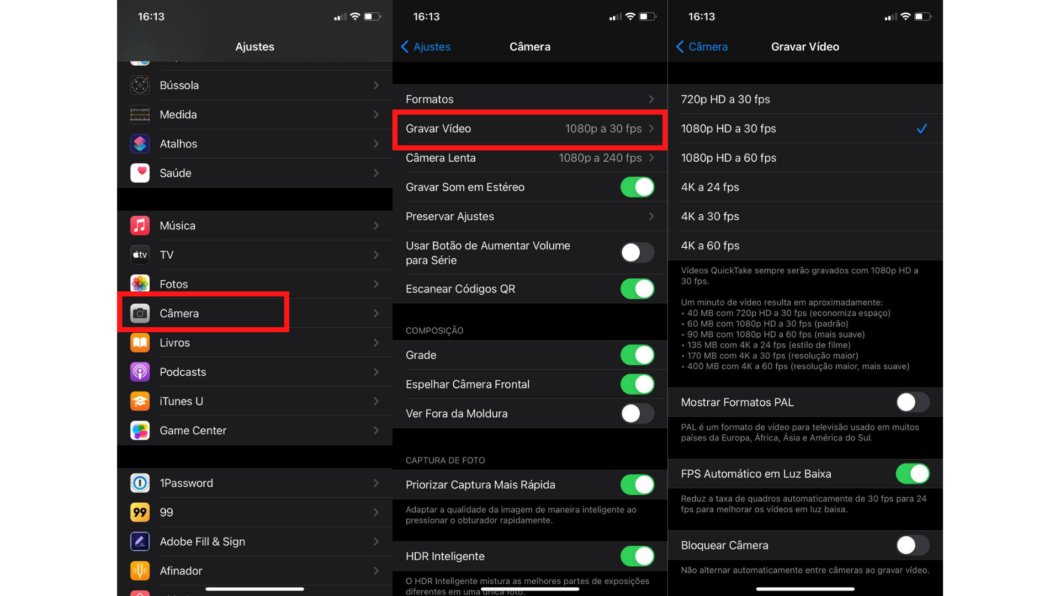
- 1 minuto de vídeo em 720p a 30 fps ocupa 40 MB
- 1 minuto de vídeo em 1080p a 30 fps ocupa 60 MB
- 1 minuto de vídeo em 1080p a 60 fps ocupa 90 MB
- 1 minuto de vídeo em 4K a 24 fps ocupa 135 MB
- 1 minuto de vídeo em 4K a 30 fps ocupa 170 MB
- 1 minuto de vídeo em 4K a 60 fps ocupa 400 MB
Como trocar o formato de vídeo no iPhone
- Em “Ajustes” > “Câmera”, entre na opção “Formatos”;
- Escolha o modo “Alta Eficiência” para reduzir o tamanho do arquivo. Os vídeos serão gravados em HEIF/HEVC.
- Caso opte pelo formato “Mais compatível”, você poderá gravar em JPEG/H.264.
Vale ressaltar que vídeos em 4K a 60 fps e em 1080p a 240 fps só podem ser gravados em modo “Alta Eficiência”.
Controles rápidos na câmera do iPhone
Se você usa um iPhone XS, XR ou modelos posteriores, por padrão, é possível trocar a resolução e a taxa de quadros em um atalho diretamente no app da câmera, na parte superior direita da tela. Basta tocar sobre “HD” ou “4K” e sobre “24”, “30” ou “60”.
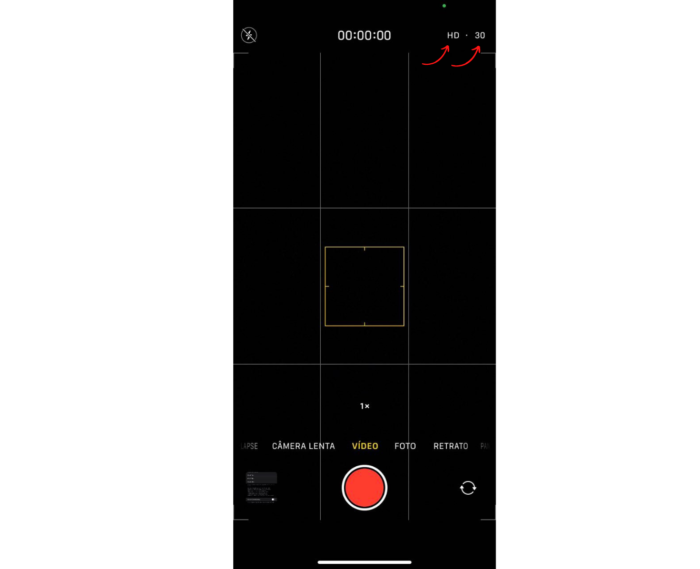
No iPhone X ou modelos anteriores, é necessário ativar esse atalho nas configurações. Para isso, vá em “Ajustes” > “Câmera” > “Gravar Vídeo” e ative a opção “Controle de Formato de Vídeo”.
Compartilhando o vídeo bruto sem perda de qualidade
Para enviar um vídeo para alguém sem perder a qualidade da gravação, é importante utilizar um método que permita a transferência do arquivo em sua resolução original. Aqui estão algumas opções:
- Armazenamento na nuvem: uma opção é utilizar serviços de armazenamento em nuvem, como o Google Drive, Dropbox, OneDrive ou iCloud. Você pode enviar o arquivo de vídeo para a nuvem e compartilhar o link do arquivo com o editor. Assim, o editor pode baixar o arquivo original para trabalhar nele, mantendo a qualidade da gravação.
- Transferência direta: uma outra opção é transferir o arquivo diretamente através de uma conexão física ou sem fio. Por exemplo, se você estiver utilizando um iPhone, pode conectar o dispositivo diretamente a um computador e transferir o arquivo via cabo USB ou utilizar o recurso AirDrop para transferir sem fio. Essa opção garante a transferência do arquivo original sem perda de qualidade.
Sobre Compartilhamento via WhatsApp
Compartilhar um vídeo bruto pelo WhatsApp pode ter impactos negativos na qualidade do material final. Isso ocorre porque o aplicativo comprime automaticamente os arquivos de vídeo para que possam ser enviados com mais rapidez. Essa compressão pode resultar em perda de qualidade da imagem e do som, o que pode prejudicar a experiência do espectador ao assistir ao vídeo.
Isso pode afetar a qualidade da gravação e tornar mais difícil para o editor trabalhar com o material recebido.
Por esses motivos, é recomendado utilizar outras opções de transferência de arquivos, como armazenamento em nuvem ou transferência direta via cabo USB ou AirDrop. Desta forma, é possível garantir que o arquivo original seja mantido com a qualidade necessária para a edição e finalização do vídeo.
Título e descrição do vídeo
É extremamente importante que os criadores de conteúdo forneçam ao editor o título e a descrição do vídeo que será editado e posteriormente enviado para o YouTube. O título deve ser claro, conciso e informativo, para que os espectadores possam ter uma ideia do conteúdo do vídeo antes mesmo de clicar nele. O título também deve incluir a palavra-chave principal do vídeo, que ajudará a torná-lo mais fácil de ser encontrado pelos usuários do YouTube.
A descrição do vídeo é outra parte importante do processo de publicação de um vídeo no YouTube. Ela deve fornecer aos espectadores mais informações sobre o conteúdo do vídeo, incluindo detalhes sobre o assunto principal e possivelmente outros tópicos abordados no vídeo. A descrição também deve incluir a palavra-chave principal do vídeo e outras palavras-chave relevantes, para ajudar a aumentar a visibilidade do vídeo nos resultados de busca do YouTube.
Ao fornecer o título e a descrição do vídeo ao editor, o criador de conteúdo pode garantir que essas informações sejam incluídas corretamente na publicação final do vídeo no YouTube. Isso ajudará a aumentar a visibilidade e a relevância do vídeo, tornando-o mais fácil de ser encontrado e assistido pelos usuários do YouTube interessados no assunto abordado.
Direitos Autorais
Ao gravar vídeos para o YouTube, é importante estar ciente das preocupações com os direitos autorais. O YouTube tem políticas rigorosas para garantir que o conteúdo carregado esteja em conformidade com as leis de direitos autorais e direitos de propriedade intelectual.
Aqui estão algumas coisas a considerar para evitar problemas de direitos autorais ao gravar vídeos para o YouTube:
- Use apenas conteúdo que você tenha permissão para usar: Certifique-se de ter permissão para usar qualquer conteúdo que apareça em seus vídeos. Isso inclui música, imagens, clipes de filmes e qualquer outra coisa que possa ser protegida por direitos autorais.
- Use conteúdo com licenças Creative Commons: Se você não possui o direito de usar conteúdo, procure conteúdo que tenha uma licença Creative Commons que permita o uso não comercial ou com atribuição adequada. Existem muitos sites, como o Flickr e o Creative Commons, onde você pode encontrar imagens e músicas que podem ser usadas dessa maneira.
- Crie seu próprio conteúdo: A melhor maneira de evitar problemas de direitos autorais é criar seu próprio conteúdo. Se você pode usar suas próprias imagens, gravações de áudio e vídeos, então você tem controle total sobre o conteúdo do seu vídeo.
- Obtenha permissão por escrito: Se você deseja usar conteúdo que não é seu, como uma música ou um clipe de filme, é melhor obter permissão por escrito do proprietário dos direitos autorais. Isso pode incluir pagar uma taxa de licenciamento para usar o conteúdo.
- Esteja ciente das leis de fair use: A lei de fair use permite o uso de conteúdo protegido por direitos autorais em certas circunstâncias, como para fins educacionais ou críticos. No entanto, o uso justo pode ser difícil de definir e é decidido caso a caso.
Referências utilizadas
Tecnoblog – Como mudar a resolução e formato de vídeo no iPhone
Link: https://tecnoblog.net/responde/como-mudar-a-resolucao-e-formato-de-video-no-iphone/